KontrolPack ile Ağ Üzerinden Bilgisayarları Bağlayın/Kontrol Edin

KontrolPack ile ağınızdaki bilgisayarları kolayca kontrol edin. Farklı işletim sistemlerine sahip bilgisayarları zahmetsizce bağlayın ve yönetin.
Linux masaüstü veya dizüstü bilgisayarınız için iyi bir müzik düzenleyiciye mi ihtiyacınız var? Platformdaki diğer müzik çalarlardan memnun değil misiniz? Strawberry'e göz atın! Müziğinizi Linux'ta bir profesyonel gibi düzenlemenize yardımcı olacak zarif, kullanımı kolay bir müzik çalar!
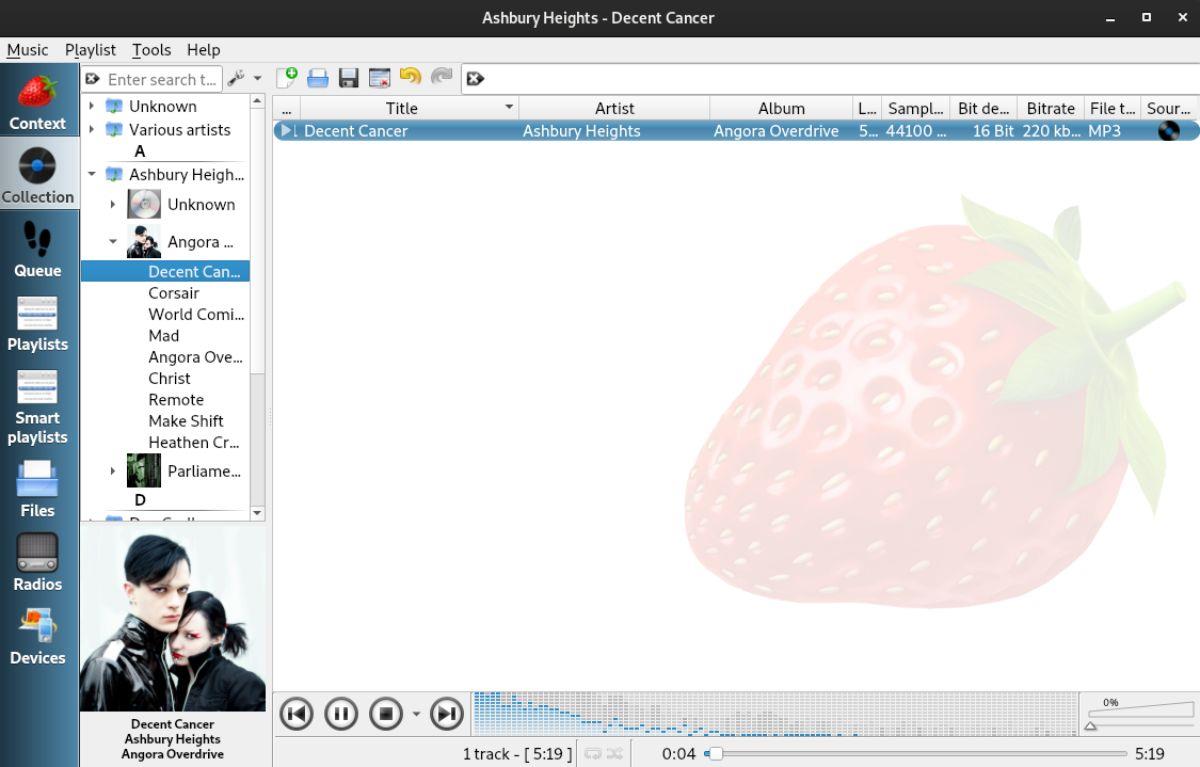
Strawberry'i Linux'a Kurmak
Strawberry müzik çalar, Fedora, OpenSUSE, Ubuntu, Debian vb. dahil olmak üzere çeşitli Linux işletim sistemleri için mevcuttur. Ek olarak, kullanıcılar AUR aracılığıyla Strawberry'i Arch Linux'a yükleyebilirler .
Strawberry'i nasıl kullanacağımıza geçmeden önce uygulamayı yüklemeniz gerekecek. Strawberry'i Linux sisteminize kurmak için, Linux masaüstünde bir terminal penceresi açmanız gerekir. Bir terminali nasıl açacağınızdan emin değil misiniz? Klavyede Ctrl + Alt + T tuşlarına basın . Veya bilgisayarınızda uygulama menüsünü başlatın, "Terminal"i arayın ve bu şekilde başlatın.
Terminal penceresi açıkken kurulum başlayabilir. Bilgisayarınızda kullandığınız Linux dağıtımına karşılık gelen aşağıdaki kurulum talimatlarını izleyin.
ubuntu
Strawberry uygulamasını Ubuntu sisteminize kurmak için, resmi web sitesinden en son Strawberry DEB paketini indirerek başlayın. wget download komutunu kullanarak DEB paketini alın.
wget https://files.strawberrymusicplayer.org/strawberry_1.0.1-impish_amd64.deb
Veya Ubuntu 20.04 LTS için:
wget https://files.strawberrymusicplayer.org/strawberry_1.0.1-focal_amd64.deb
DEB paketinin indirilmesi tamamlandıktan sonra, aşağıdaki apt install komutunu kullanarak uygulamayı Ubuntu sisteminize kurabilirsiniz .
sudo apt kurulumu ./strawberry_1.0.1-*_amd64.deb
Debian
Debian kullanıcıları, resmi web sitesinden en son DEB paketini indirip kurarak tıpkı Ubuntu kullanıcıları gibi Strawberry uygulamasını yükleyebilirler. En son DEB paketini edinmek için aşağıdaki wget download komutunu çalıştırın.
Debian Engelleyici
wget https://files.strawberrymusicplayer.org/strawberry_1.0.1-buster_amd64.deb
Debian Hedef tahtası
wget https://files.strawberrymusicplayer.org/strawberry_1.0.1-bullseye_amd64.deb
Strawberry DEB paketini bilgisayarınıza indirdikten sonra aşağıdaki dpkg komutunu kullanarak sisteminize kurunuz .
sudo dpkg -i /strawberry_1.0.1-*_amd64.deb
Debian'da Strawberry kuruluyken, aşağıdaki apt-get install -f komutunu çalıştırın. Bu komut, yükleme işlemi sırasında oluşmuş olabilecek tüm bağımlılıkları düzeltir.
sudo apt-get yükleme -f
Arch Linux
Arch Linux, "Community" yazılım deposunda Strawberry uygulamasının en son sürümüne sahiptir. Bilgisayarınızda kurmak için bir terminal penceresinde pacman -S komutunu kullanın .
sudo pacman -S çilek
Fötr şapka
Fedora Linux sisteminizde çalışan en son Strawberry sürümünü almanız gerekiyorsa, aşağıdaki dnf kurulum komutunu çalıştırabilirsiniz.
sudo dnf çilek yükle
OpenSUSE
Strawberry'nin son sürümü resmi OpenSUSE depolarındadır. Bilgisayarınızda çalışmasını sağlamak için aşağıdaki zypper install komutunu çalıştırın.
sudo zypper çilek yükle
Strawberry ile müziğinizi Linux'ta düzenleyin
Müziğinizi Strawberry ile düzenlemek için uygulamayı açın. Aşağıdaki adım adım talimatları izleyerek Strawberry'i başlatabilirsiniz.
1. Adım: "Koleksiyonunuz boş!" alanı ve üzerine tıklayın. “Koleksiyonunuz boş!” Strawberry'deki toplama penceresine yönlendirileceksiniz.
Adım 2: Strawberry'deki toplama alanında "Yeni klasör ekle" düğmesini bulun ve fare ile seçin. “Yeni ekle” klasörüne tıkladığınızda, bir açılır pencere görünecektir. Bu açılır pencereyi kullanarak müzik klasörünüze göz atın.
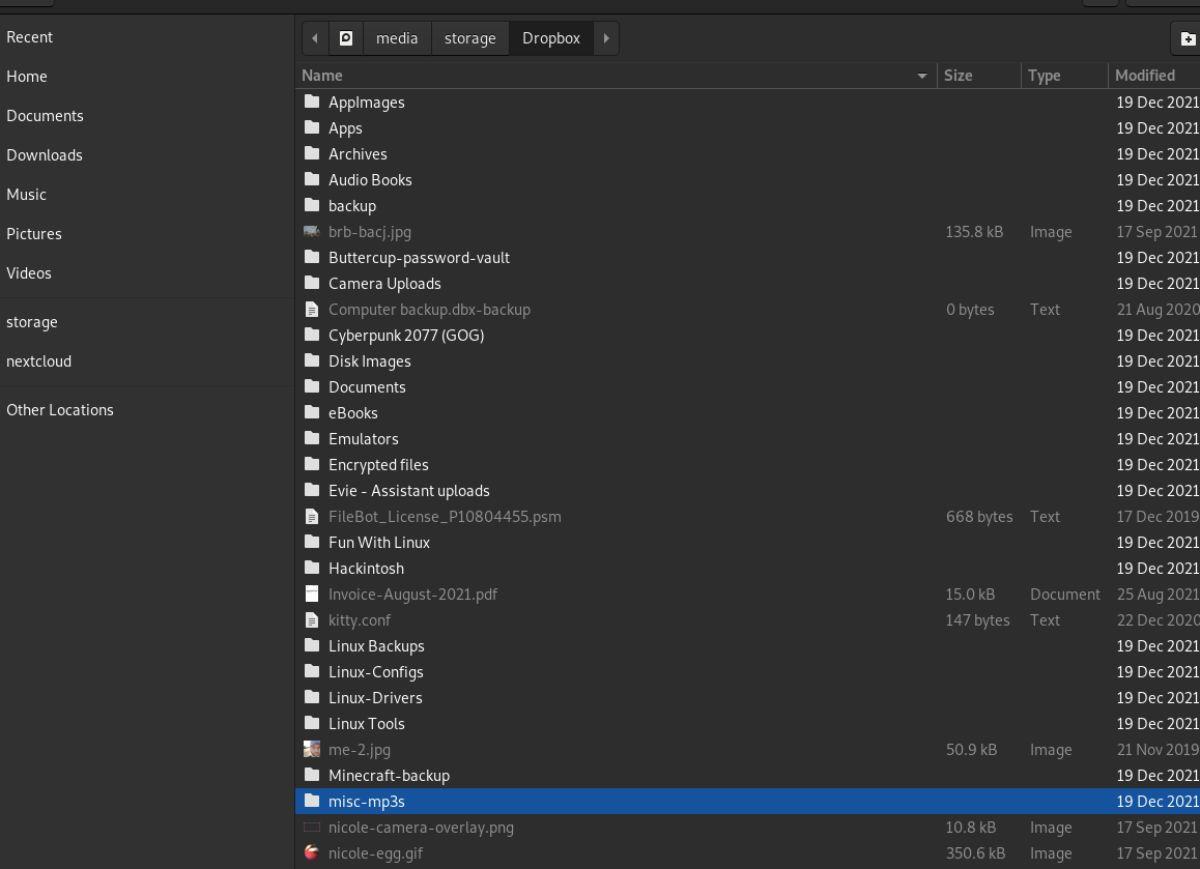
Adım 3: Müzik klasörünüzü ekledikten sonra, koleksiyon penceresindeki “Uygula” düğmesini bulun. “Uygula” düğmesine tıkladığınızda, Strawberry müzik koleksiyonunuzu taramaya başlayacaktır. Daha sonra tüm müziğinizi uygulamaya ekler.
Not: Müzik klasörünüz eklendiğinde, Strawberry değişiklikleri otomatik olarak tarar ve göründükleri anda müzik koleksiyonunuza ekler.
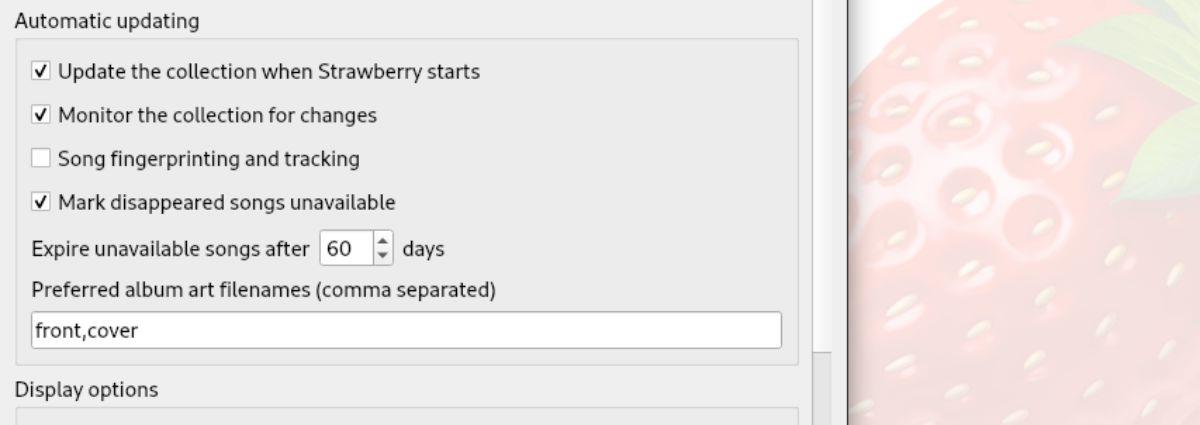
Adım 4: Koleksiyon penceresindeki “Uygula” düğmesine tıkladığınızda, Strawberry müzik koleksiyonunuzu kenar çubuğuna eklemeye başlayacaktır. Müzik koleksiyonunuza erişmek için Strawberry kenar çubuğundaki "Koleksiyon" düğmesini seçin.
Strawberry'de oynatma
Strawberry'de müzik çalmak için aşağıdakileri yapın. Öncelikle kenar çubuğundaki “Koleksiyon” düğmesini bulun ve müzik koleksiyonunuza erişmek için fare ile tıklayın. "Koleksiyon" alanına girdikten sonra müzik, sanatçıya göre alfabetik olarak sıralanacaktır.
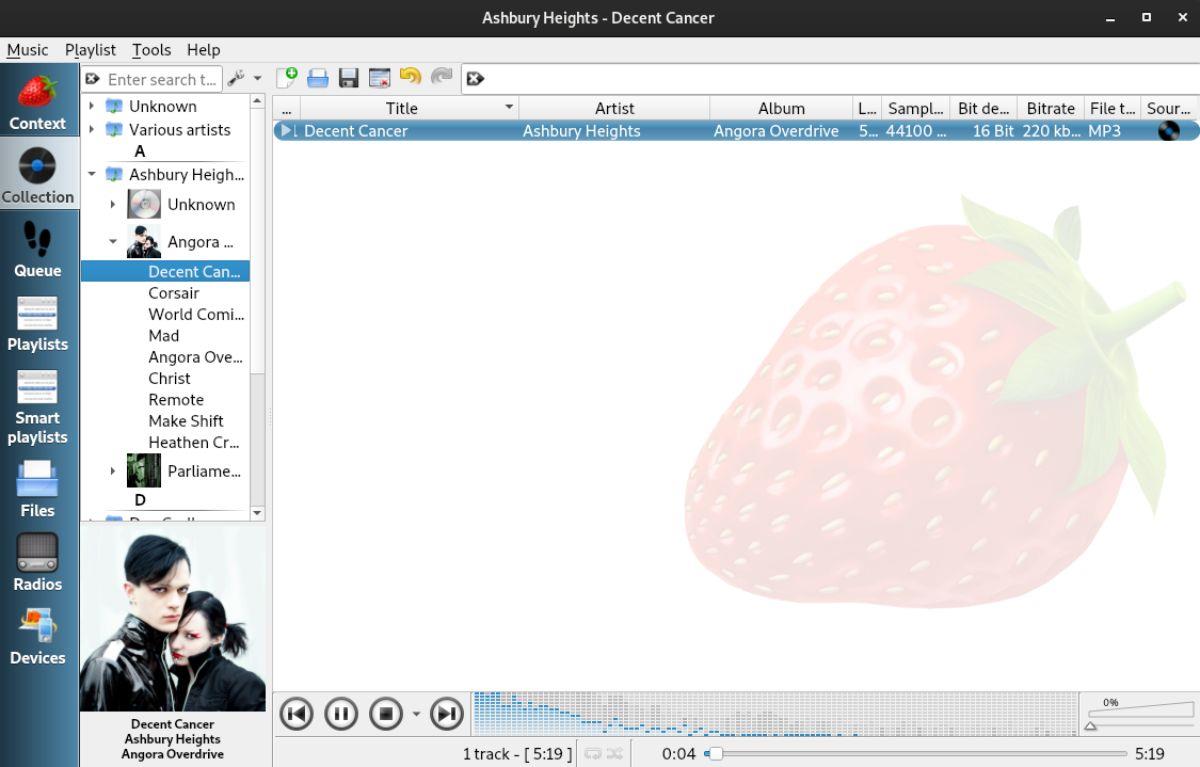
Müziğine erişmek için bir sanatçının üzerine tıklayın. Ardından, çalma listesine eklemek için albüme sağ tıklayın. Strawberry daha sonra müziğinizi çalmaya başlayacak. Alternatif olarak, Strawberry müzik çalarda anında çalmak için herhangi bir şarkıya çift tıklayın.
KontrolPack ile ağınızdaki bilgisayarları kolayca kontrol edin. Farklı işletim sistemlerine sahip bilgisayarları zahmetsizce bağlayın ve yönetin.
Tekrarlanan görevleri otomatik olarak gerçekleştirmek ister misiniz? Bir düğmeye defalarca manuel olarak tıklamak yerine, bir uygulamanın
iDownloade, kullanıcıların BBC'nin iPlayer hizmetinden DRM içermeyen içerikleri indirmelerine olanak tanıyan platformlar arası bir araçtır. Hem .mov formatındaki videoları hem de .mov formatındaki videoları indirebilir.
Outlook 2010'un özelliklerini ayrıntılı olarak ele aldık, ancak Haziran 2010'dan önce yayınlanmayacağı için Thunderbird 3'e bakmanın zamanı geldi.
Herkesin ara sıra bir molaya ihtiyacı vardır. Eğer ilginç bir oyun oynamak istiyorsanız, Flight Gear'ı deneyin. Flight Gear, ücretsiz, çok platformlu ve açık kaynaklı bir oyundur.
MP3 Diags, müzik koleksiyonunuzdaki sorunları gidermek için en iyi araçtır. MP3 dosyalarınızı doğru şekilde etiketleyebilir, eksik albüm kapağı resmi ekleyebilir ve VBR'yi düzeltebilir.
Google Wave gibi, Google Voice da dünya çapında büyük ilgi gördü. Google, iletişim kurma biçimimizi değiştirmeyi amaçlıyor ve
Flickr kullanıcılarının fotoğraflarını yüksek kalitede indirmelerine olanak tanıyan birçok araç var, ancak Flickr Favorilerini indirmenin bir yolu var mı? Son zamanlarda
Örnekleme Nedir? Vikipedi'ye göre, "Bir ses kaydının bir kısmını veya örneğini alıp onu bir enstrüman veya müzik aleti olarak yeniden kullanma eylemidir."
Google Sites, kullanıcıların web sitelerini Google'ın sunucusunda barındırmasına olanak tanıyan bir Google hizmetidir. Ancak bir sorun var: Yedekleme için yerleşik bir seçenek yok.



![FlightGear Uçuş Simülatörünü Ücretsiz İndirin [İyi Eğlenceler] FlightGear Uçuş Simülatörünü Ücretsiz İndirin [İyi Eğlenceler]](https://tips.webtech360.com/resources8/r252/image-7634-0829093738400.jpg)




